Word插图片显示一半怎么办
1、1.插入图片
首先,我们插入一张图片的时候,没有显示完整的部分可以看到只显示半截。
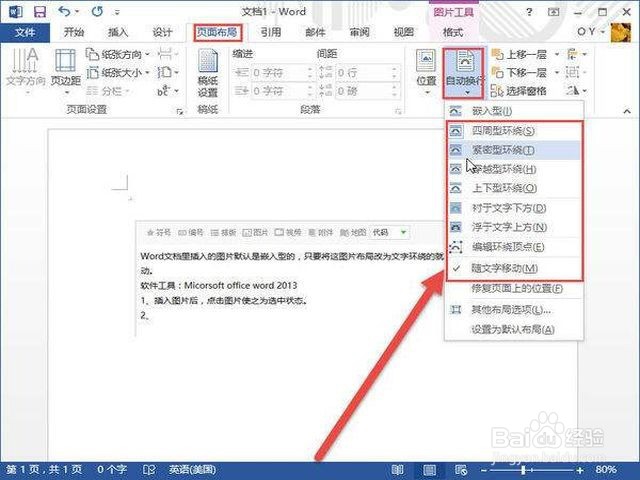
2、2.属性
然后点击上面的【开始】,在里面点击段落【属性】按钮,如图所示。然后弹出段落窗口,点击【缩进和间距】选项。

3、3.行间距
然后在里面将行距设置为【单倍行距】,点击【确定】按钮。将光标定位到插入图片的地方,【右击】-【段落】,在打开的对话框中设置“行距”为“单倍行距”或“1.5倍行距”或“2倍行距”或“多倍行距”即可。
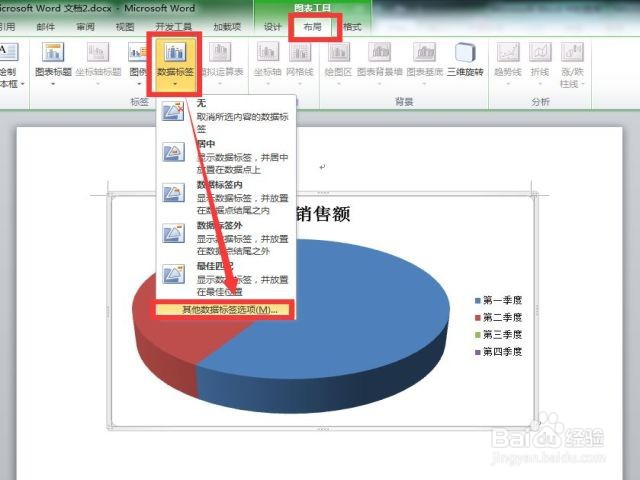
4、4.设置格式
最直接的办法就是你选中图片,右击,选择设置对象格式,会跳出对话框,选择第三个版式。版式里面会有一个浮于文字上方。这样图片就会显示出来。

5、5.分辨率调整
有时候会是因为图片精度过高,WORD无法显示完全照片,甚至出现打印不出照片。你可以选中图片,右击,选择设置对象格式,会跳出对话框,选择第四个图片。会有一个压缩的选项。点击进行,可以对图片的分辨率调整。这样就可以了。
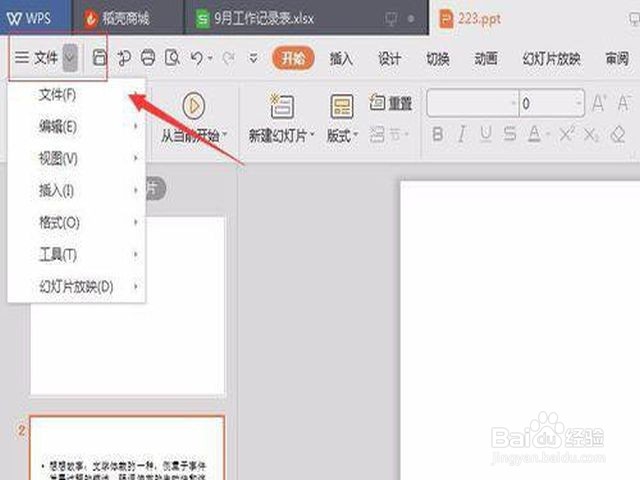
6、6.缩小图片
还有一种情况是你的图片太大了,文档显示不了。那你就点击图片,四周会出现灰色方点。点击方点缩小到适当的比例,你就可以看到图片能够放进文档里了,不会出格了。

7、7.行间距介绍
行间距配对是一种因视觉需要而做的技术处理。在两行特定的文本连排的时候,可以为它们单独指定与众不同的行间距。所以它的设置关系到图片显示。
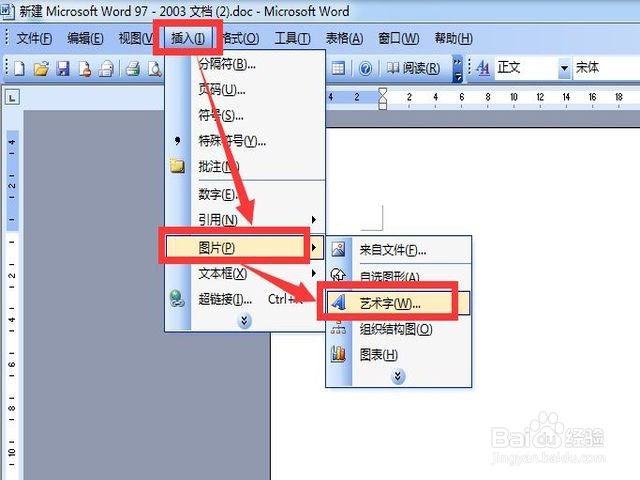
声明:本网站引用、摘录或转载内容仅供网站访问者交流或参考,不代表本站立场,如存在版权或非法内容,请联系站长删除,联系邮箱:site.kefu@qq.com。
阅读量:186
阅读量:40
阅读量:191
阅读量:30
阅读量:98